系统要求
Docker目前只能运行在64位平台上,并且要求内核版本不低于3.10,实际上内核越新越好,过低的内核版本容易造成功能不稳定。
用户可以通过如下命令检查自己的内核版本详细信息:
|
1
2
|
$ uname -aLinux ubuntu 4.4.0-131-generic #157-Ubuntu SMP Thu Jul 12 15:51:36 UTC 2018 x86_64 x86_64 x86_64 GNU/Linux |
或
|
1
2
|
$ cat /proc/versionLinux version 4.4.0-131-generic (buildd@lgw01-amd64-015) (gcc version 5.4.0 20160609 (Ubuntu 5.4.0-6ubuntu1~16.04.10) ) #157-Ubuntu SMP Thu Jul 12 15:51:36 UTC 2018 |
Docker目前支持的最低Ubuntu版本为:14.04 LTS,但实际上从稳定性上考虑,推荐至少使用16.04 LTS版本。
注意:
Ubuntu发行版中,LTS(Long-Term-Support)意味着更稳定的功能和更长期(目前为5年)的升级支持,生产环境中尽量使用LTS版本。
如果使用Ubuntu 16.04 LTS 版本,为了让Docker使用aufs存储,推荐安装如下两个软件包:
|
1
2
|
$ sudo apt-get update$ sudo apt-get install -y linux-image-extra-$(uname -r) linux-image-extra-virtual |
如果出现如下异常:
|
1
2
3
4
5
6
|
Reading package lists... DoneBuilding dependency treeReading state information... DoneE: Unable to locate package linux-image-extra-4.4.0-185-genericE: Couldn't find any package by glob 'linux-image-extra-4.4.0-185-generic'E: Couldn't find any package by regex 'linux-image-extra-4.4.0-185-generic' |
解决方案:
linux-image-generic 应该已经安装了相关的 linux-image-extra 包,但名称已更改为 linux-modules-extra 。试试这个升级到最新的内核:
|
1
2
3
|
$ sudo apt update $ sudo apt upgrade$ sudo apt install --reinstall linux-image-generic |
然后,重新启动并尝试使用以下命令:
|
1
|
$ sudo apt install linux-modules-extra-$(uname -r) linux-image-extra-virtual |
添加镜像源
首先需要安装 apt-transport-https 包支持HTTPS协议的源:
|
1
2
|
$ sudo apt-get update$ sudo apt-get install apt-transport-https ca-certificates curl software-properties-common |
添加源的gpg密钥:
|
1
|
$ curl -fsSL https://download.docker.com/linux/ubuntu/gpg | sudo apt-key add - |
设置稳定版仓库:
|
1
|
$ sudo add-apt-repository "deb [arch=amd64] https://download.docker.com/linux/ubuntu $(lsb_release -cs) stable" |
添加成功后,更新apt软件包缓存:
|
1
|
$ sudo apt-get update |
安装Docker CE和containerd
|
1
|
$ apt-get install docker-ce docker-ce-cli containerd.io |
由于网络原因,安装过程可能会失败,重新执行安装命令即可。该方式安装的为最新版的Docker CE和containerd。
查看docker版本:
|
1
2
|
$ docker --versionDocker version 20.10.2, build 2291f61 |
检查Docker CE是否安装正确:
|
1
|
$ sudo docker run hello-world |
出现如下信息,表示安装成功:
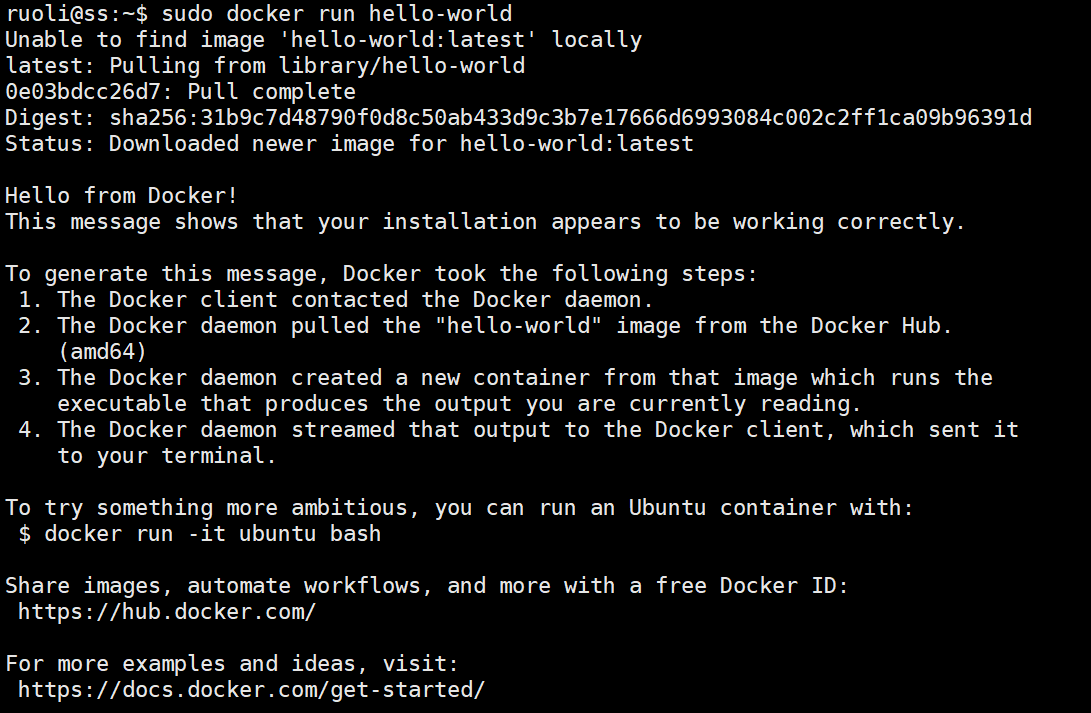
让普通用户使用Docker
要解决这个问题,必须抓住LInux的权限管理:要把当前的用户添加到docker group.
|
1
2
3
4
5
|
$ sudo usermod -a -G docker $USER //将当前用户添加到docker组中$ newgrp docker #更新用户组# 退出并重新登录后,组信息才会生效$ docker ps #测试docker命令是否可以使用sudo正常使用 |
notes:
-a :在-G存在的情况下,增加次要用户组的支持,不是修改当前用户组
-G :修改当前次要组
-G -a :是增加新的次要组
卸载Docker
卸载Docker Engine,CLI和Containerd软件包:
|
1
|
$ sudo apt-get purge docker-ce docker-ce-cli containerd.io |
主机上的映像,容器,卷或自定义配置文件不会自动删除。要删除所有图像,容器和卷:
|
1
|
$ sudo rm -rf /var/lib/docker |
必须手动删除所有已编辑的配置文件。
到此这篇关于Ubuntu 环境下安装 Docker环境详解的文章就介绍到这了,更多相关Ubuntu 环境下安装 Docker内容请搜索服务器之家以前的文章或继续浏览下面的相关文章希望大家以后多多支持服务器之家!
原文链接:https://www.cnblogs.com/ruoli-0/p/16800590.html
















